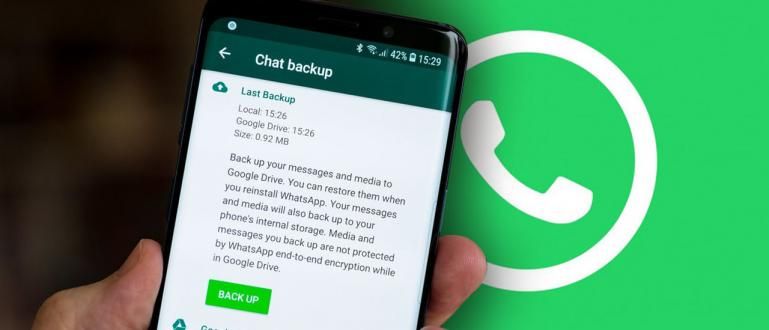Et diverteixes veient YouTube, eh, de sobte el teu ordinador es bloqueja o es bloqueja? No us preocupeu, només feu una ullada a la manera de tractar-ho amb Jaka.
YouTube és clar que no ens és aliè. Llocs i eines per compartir vídeos vídeos en streaming Ha estat utilitzat per moltes persones a tot el món. YouTube més necessaris perquè es pot utilitzar com a mitjà d'entreteniment, coneixement i difusió d'informació.
Però a vegades sorgeix el problema quan reproduïm un vídeo a YouTube, l'ordinador que utilitzem experimenta de sobte xoc i congelant. Bé, per això, aquí és com la Jaka us dirà com resoldre-ho es congela i es bloqueja quan es reprodueix YouTube a l'ordinador.
- Maneres fàcils de veure vídeos de YouTube mentre llegeix els comentaris
- Com reproduir YouTube sense buffer a l'ordinador
- UAU! Resulta que aquests són els 10 vídeos de YouTube amb més DISGREE
Realitzeu les comprovacions del controlador manualment
Quan el teu ordinador es bloqueja i es bloqueja mentre reprodueixes YouTube, és bo per a tu comproveu primer és controladors de vídeo el que ja tens actualitzat. O intenta esbrinar si algú més està utilitzant la unitat, hi ha algú? va informar del mateix problema. Si n'hi ha, hauríeu de fer-ho desinstal·larcontrolador de la targeta de vídeo i substituir-lo per la versió antiga.
Aquests són els passos:
- Premeu **Tecla de Windows + R** i escriviu **devmgmt.msc** al quadre Obre. A continuació, feu clic a D'acord.

Encès Gestor de dispositius, feu clic a ** Adaptadors de pantalla **. A continuació, feu doble clic a la targeta de vídeo.
Llavors apareixerà com es mostra a continuació. Seleccioneu la pestanya Controlador i feu clic a **Retrocedir el controlador**. A continuació, feu clic a D'acord.

Desactiva l'acceleració de maquinari
Normalment, problemes de compatibilitat entre navegador web i la targeta gràfica és una de les causes de l'accident en reproduir vídeos de YouTube. En general, això també pot provocar pantalla blava al PC. Per tant, la manera de superar la congelació de YouTube és desactiva l'acceleració de maquinari per als vídeos.
A continuació s'explica com desactivar l'acceleració de maquinari en alguns navegadors:
- Chrome
Obriu el menú d'icones de ** 3 punts ** a l'extrem superior dret. Aleshores, seleccioneu ** Configuració > Mostra la configuració avançada ** desplaçar-se desplaceu-vos cap avall fins que trobeu l'opció del sistema i desmarqueu la casella **Utilitza l'acceleració de maquinari quan estigui disponible**.

- Firefox
Obriu el menú d'icones de ** 3 barres ** a l'extrem superior dret Firefox a continuació, seleccioneu ** Configuració > Avançat **. A continuació, sembla la imatge següent, seleccioneu la pestanya ** General **. En aquesta pestanya, a ** Navegació web **, desmarqueu la casella ** Utilitza l'acceleració de maquinari si està disponible **.

- Edge
obert Tauler de control -> Opcions d'Internet -> Avançat. A continuació, marqueu la casella **Utilitza la representació de programari en lloc de la representació de GPU**. A continuació, feu clic a D'acord.

Desactiva Flash
Generalment, Flash sempre desactivat per tots els navegadors i llocs web. Però, flaix encara pot funcionar en fons i realitzar activitats que poden provocar un accident.
 VEURE L'ARTICLE
VEURE L'ARTICLE A continuació s'explica com desactivar Flash en alguns navegadors per solucionar els errors:
- Chrome
Escriviu **chrome://plugins** activat barra d'adreces. Després a la reproductor flash Adobe, feu clic a Desactiva .

- Firefox
Quan s'obre una pàgina al Firefox amb un element Flash, ho farà apareix una finestra demanant l'aprovació tu per activar-lo. Tanmateix, també podeu desinstal·lar Flash. El mètode obriu el tauler de control, feu clic Programes > Programes i funcions. Cerqueu **Adobe Flash Player** i desinstal·leu el programa.

Bé, aquest és ell com solucionar els problemes de congelació i bloqueig a YouTube. Si el problema encara apareixent després de fer els mètodes anteriors, la millor solució és portar-lo a centre de serveis fer reinstal·lar el sistema. Espero que sigui útil!